
Nokuba abasebenzisi be-novice bayazi ukuba ilisobe libekade libe neliso kwixabiso lesisombululo esithile liphezulu, elixhomekeke kwiimpawu zalo. Le parameter inokulungiswa kwiiparamitha zenkqubo ngokumisela ubuninzi okanye nayiphi na inketho ephakathi. Ukuboniswa kweewindows, iindlela ezimfutshane kunye nezinye izinto zixhomekeke kulungelelwaniso olunjalo, kuba ukuphakama kwemvume, ulwazi oluthe kratya luhambelana kwiscreen. Ngamanye amaxesha akukho mfuneko yokufumana ubungakanani bemifanekiso yangoku okanye yokunciphisa umda kwiiphikseli. Unokwenza umsebenzi njengokusebenzisa izixhobo zeNkqubo ezakhiweyo kunye nesoftware eyongezelelweyo. Sifuna ukuthetha ngayo kubo bonke, sithatha umzekelo Windows 7.
Fumana isisombululo sekrini kwiWindows 7
Abanye abasebenzisi abakrokrela ukuba basebenzise iliso ngeliso kunye nemvume efikelelekayo, eyenzeka amaxesha ngamaxesha ebangela ukusebenza. Ukongeza, zikho ezinye izizathu zokubangela imfuno yokufumanisa imvume. Ke ngoko, sicebisa ukuba siziqhelanise nazo zonke iindlela zokufumana olu lwazi. Nangona kunjalo, kuyimfuneko ukucacisa ukuba phantse kuhlala kunjalo konke okusemandleni kweliso kuya kuchazwa kuphela emva kokufaka abaqhubi beegrafiki, ekufuneka zenziwe ngokukhawuleza emva kokufaka i-OS. Ukuba awukayenzi utyando olufanayo, funda izinto zoqeqesho kwesi sihloko, usebenzisa elinye inqaku kwikhonkco elingezantsi, kwaye siya kwinkcazo yolwazi oluyimfuneko.Funda ngakumbi: Ukufakwa kwabaqhubi kwikhadi levidiyo
Indlela yoku-1: Aiproa64
Okokuqala, masichaphazele isihloko sesoftware ekhethekileyo ekuvumela ukuba ubone lonke ulwazi malunga nolwazi malunga noqwalaselo lwentsimbi kunye nefestile yesi-7 ngoku siza kuthatha umzekelo wesi sicwangciso. Isasazwa ngentlawulo, kodwa nkqu nohlobo lwexeshana veki nganye lwanele ukubona amaxabiso esikrini esifunekayo:
- Yiya kule khonkco elingasentla ukuze uphonononge zonke izibonelelo zelest kwaye uyikhuphele kwindawo esemthethweni. Emva kokufaka kwaye uqala kwimenyu ephambili, khetha icandelo "lokubonisa".
- Masibone imvume yangoku kwi-desktop ngokunqakraza kwiqhosha elihambelanayo.
- Kuluhlu oluvula, ufuna ukufumana le nto "isigqibo" kwaye ubone imeko yalo.
- Hambisa nakwinqanaba "Ividiyo-Indlela" usebenzisa iPen. Iya kubonisa zonke iindlela zodidi lomfanekiso okhoyo kwimifanekiso kwiiphikseli ezixhasa i-videos yakho. Ngaphezulu kukho amaxabiso asezantsi, kwaye ezantsi - owona mphezulu.
- Olu lwazi lunokuboniswa kwicandelo "lokubeka esweni", elixhomekeke kwimodeli yesixhobo esidityanisiweyo.
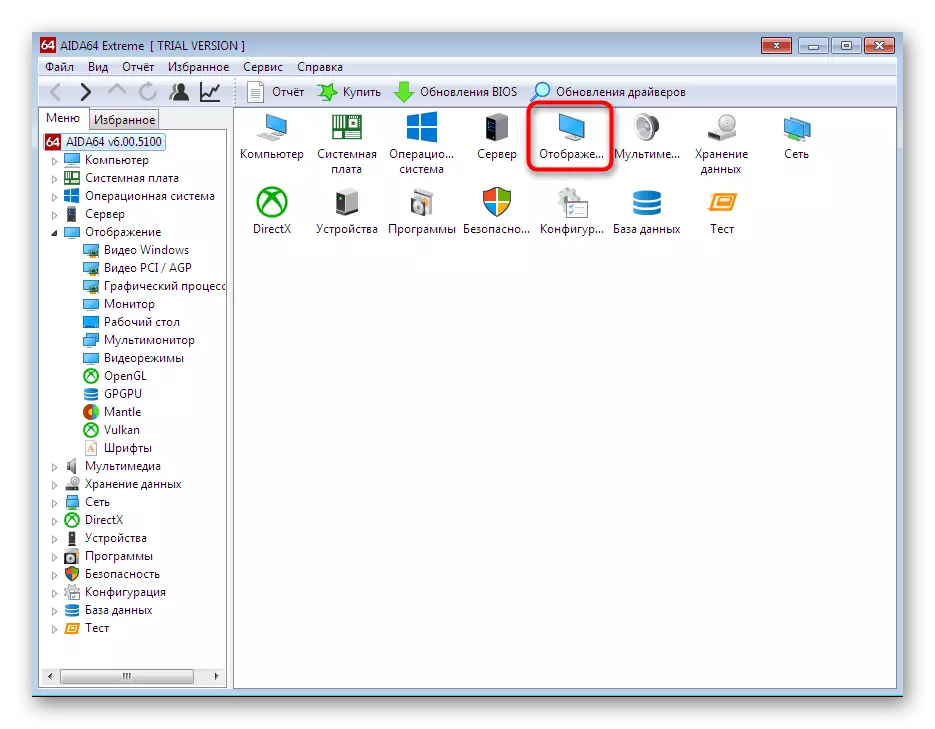
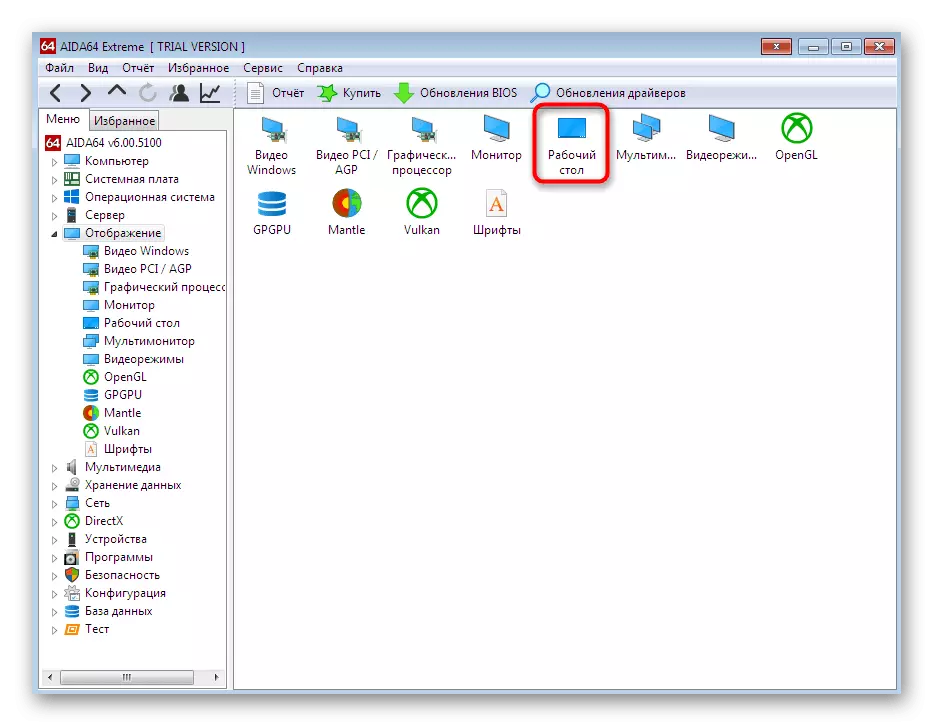
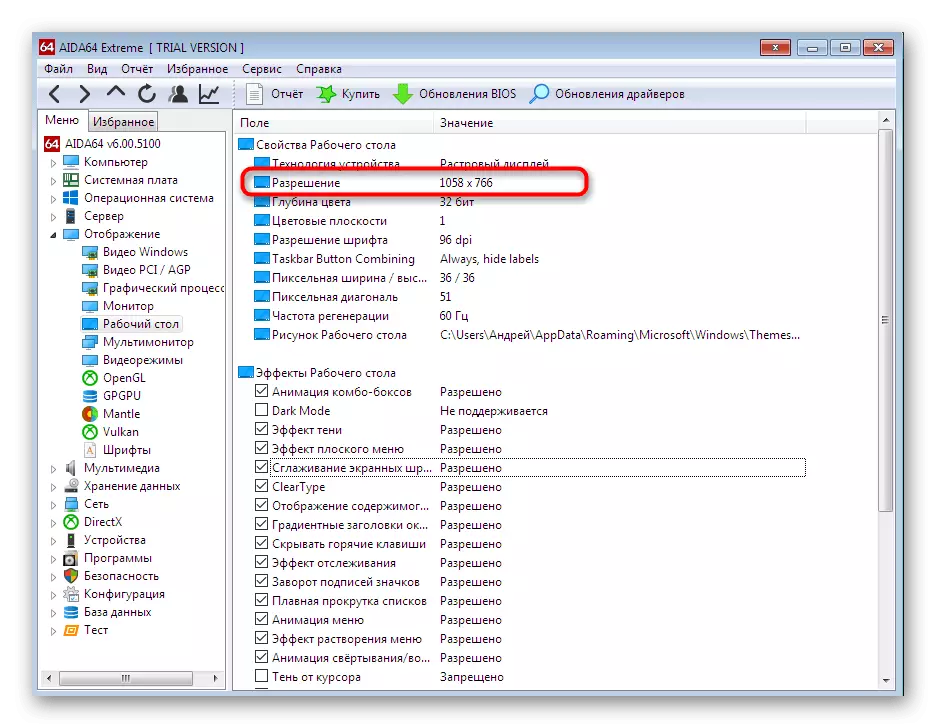
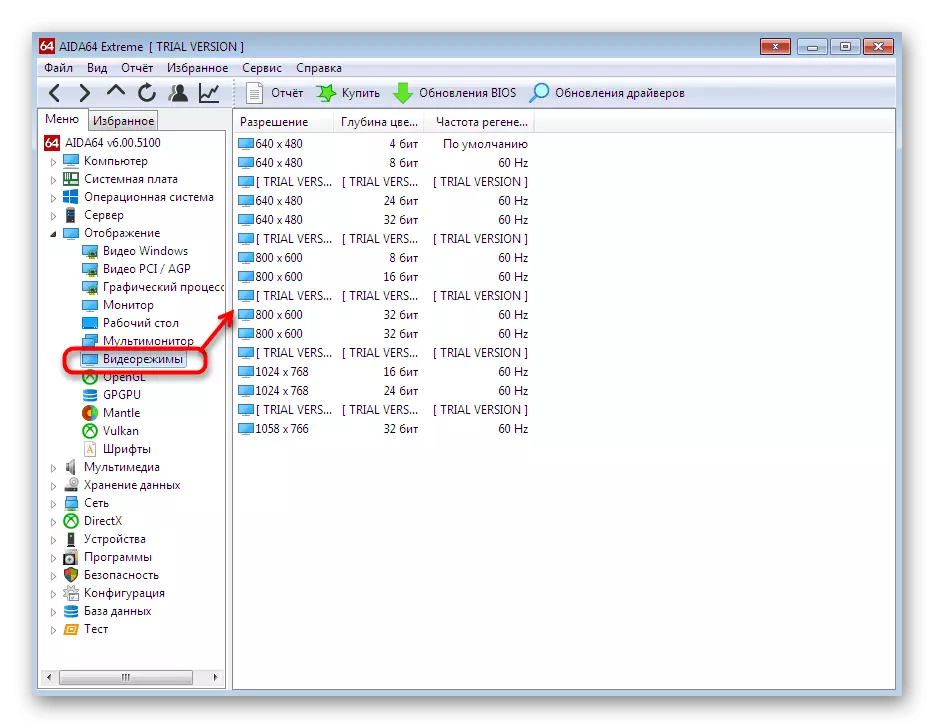
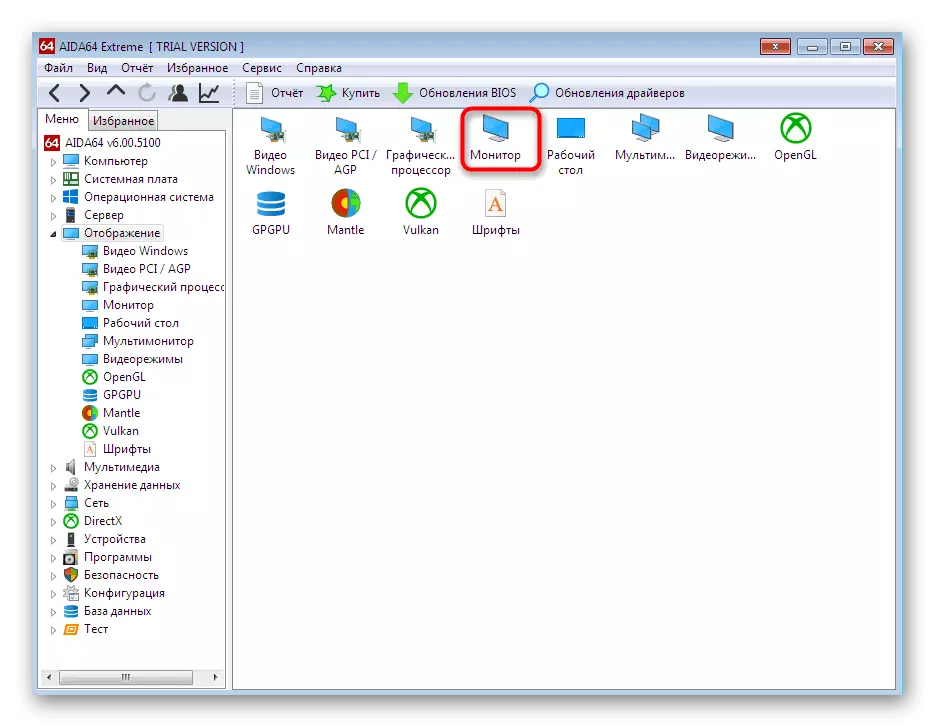
Njengoko ubona, kwi-Aida64 kusekho inani elikhulu leemenyu ezahlukeneyo kunye namacandelo, kukho iimvavanyo ezivumela ukuba ulandelele imeko yentsimbi. Ukuba unomdla wokunxibelelana nale software, sicebisa ukuba sifunde esi sihloko ngokweenkcukacha ngakumbi kwizinto ezizodwa zokufunda ngakumbi.
FUNDA OKUNGAKUMBI: Usebenzisa inkqubo ye-AIDA64
Indlela yesi-2: UPRYCY
UVAVANYO LWEZOQEQESHWA NGOKUGQIBELA, Ngoku sisisombululo sasimahla esivela kubaphuhlisi sesoftware ebizwa ngokuba yi-ccleaner. Esi sixhobo sikwanalo lonke ulwazi oluyimfuneko malunga nezixhobo ezisebenzayo kunye nenkqubo yokusebenza, nangona kunjalo, idatha ethile iboniswe kwimowudi eneenkcukacha, evulwa kuphela emva kokuthengwa kwenguqulo ngokupheleleyo ayikho kwaphela.
- Sebenzisa intetho. Lindela inkqubo yokuskena, emva koko uya kuzifumana kwifestile ephambili ebizwa ngokuba yi "Ulwazi ngokubanzi". Sele kukho izixhobo ezahlukeneyo "zomzobo", obonisa ulwazi malunga ne-Dedon kunye ne-adaptha yevidiyo. Kwibakaki kwilungelo legama lokubeka esweni, esona sisombululo sekrini esikhoyo siyaboniswa.
- Ulwazi olongezelelekileyo lunokufunyanwa ngokuhamba kwicandelo "lenkqubo yokusebenza" ngepaneli ngasekhohlo. Apha, yandise uluhlu "lwesakhiwo".
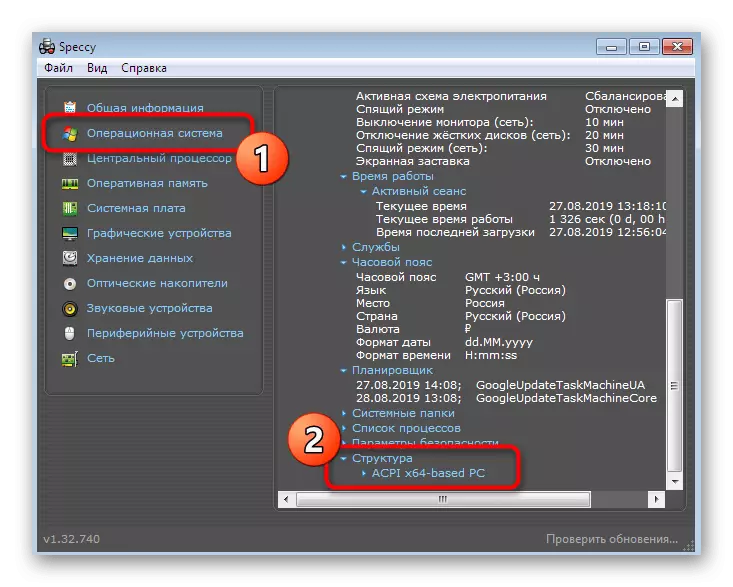
- Kwi "Pci ITire" kunye "ne-Adaptha ye-Adapter", iDatha yeDatha ikwaboniswa, ngamanye amaxesha kukho nexabiso lokusombulula, elixhomekeke kwinguqulelo yomqhubi.
- Zonke ezinye iinkcukacha ezibalulekileyo malunga nezixhobo zegraphic zikwinqanaba elifanelekileyo.
- Kubonisiwe zombini isisombululo sangoku kunye nemodeli yobukumkani ixhasiweyo.
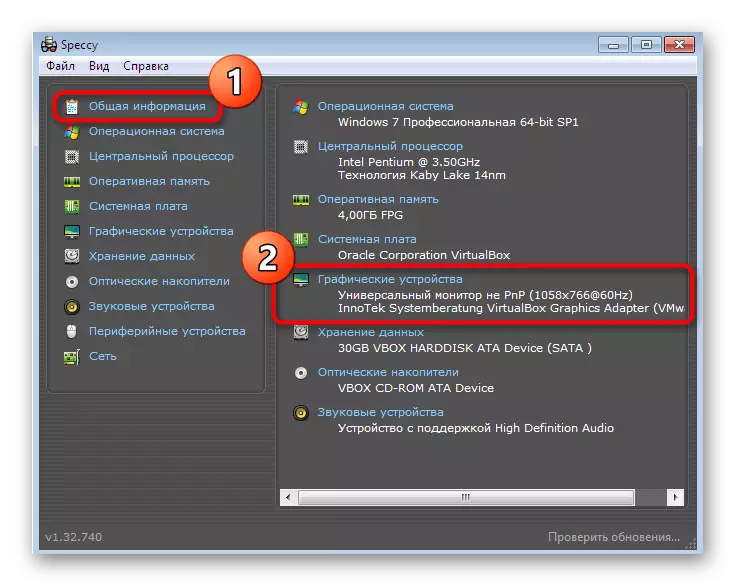
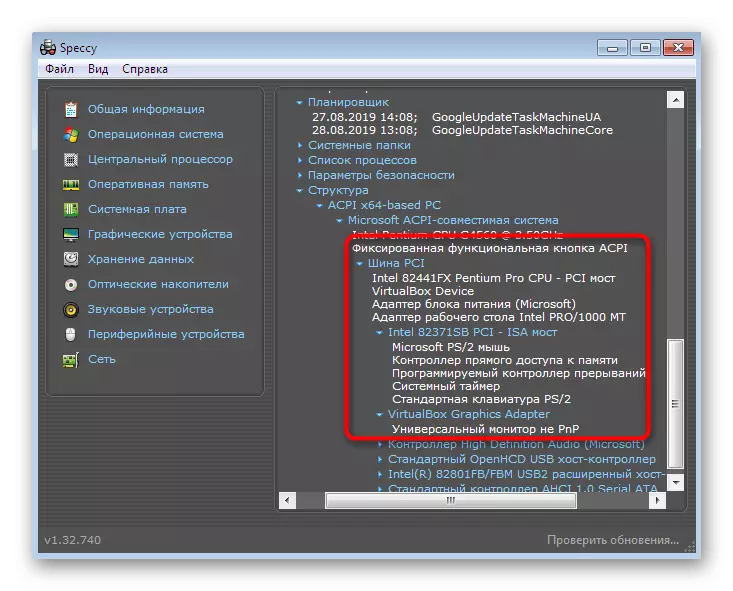
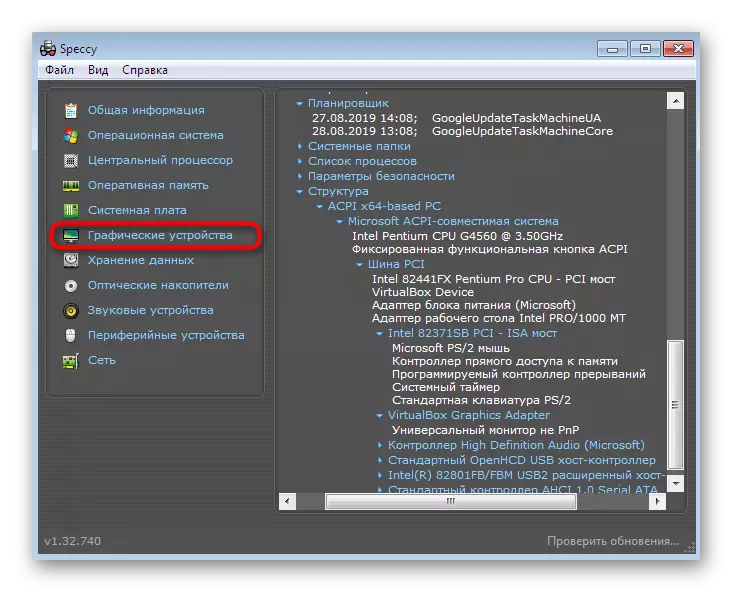
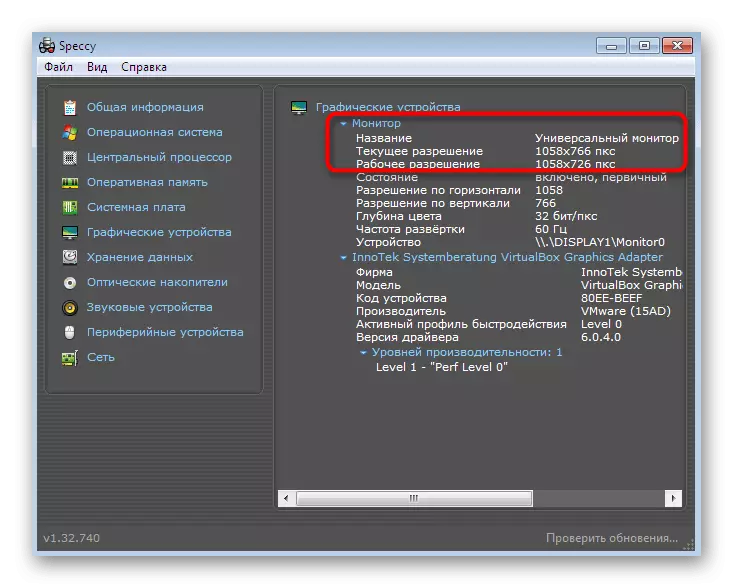
Indlela yesi-3: Inkqubo
Ukuba ngenxa yaso nasiphi na isizathu sokuba ukhetho olungentla ungazenyuka, sikucebisa ukuba sinikele ingqalelo kwenye inkqubo yasimahla ebizwa ngokuba yinkqubo. Akukho lwimi waseRussia, kodwa i-interge icacile, eya kuyenza lula ukufumana ixabiso lesisombululo sekrini.
- Sebenzisa inkqubo. Uya kuzifumana ngokwakho kwi-windows windows "yenkqubo yenkqubo". Inolwazi olusisiseko malunga neefestile, kubandakanya isisombululo sangoku. Ukongeza ukuya kwi "BONISA" ukubonisa ingxelo eneenkcukacha malunga nenkcazo.
- Kweli candelo, unokukhetha iadaptha enqwenelekayo ngokuguqula uluhlu lwe-pop-up.
- Emva koko kwi-metrikhi, bona ulwazi oludingayo.
- Zonke iindlela zevidiyo ezixhaswayo ziya kubonakala ngasekunene.
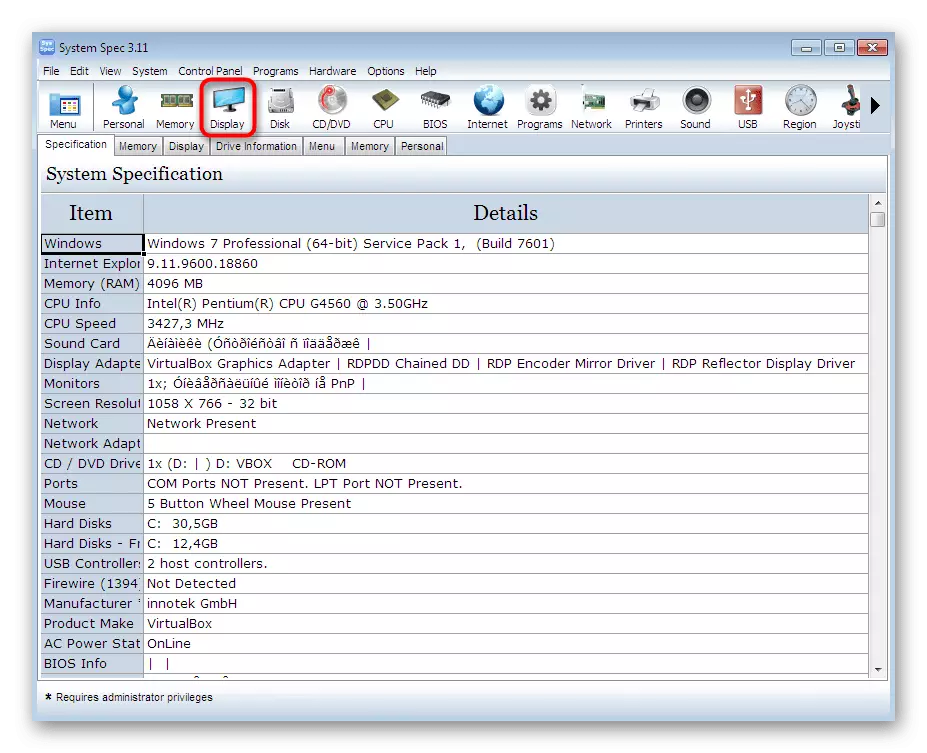
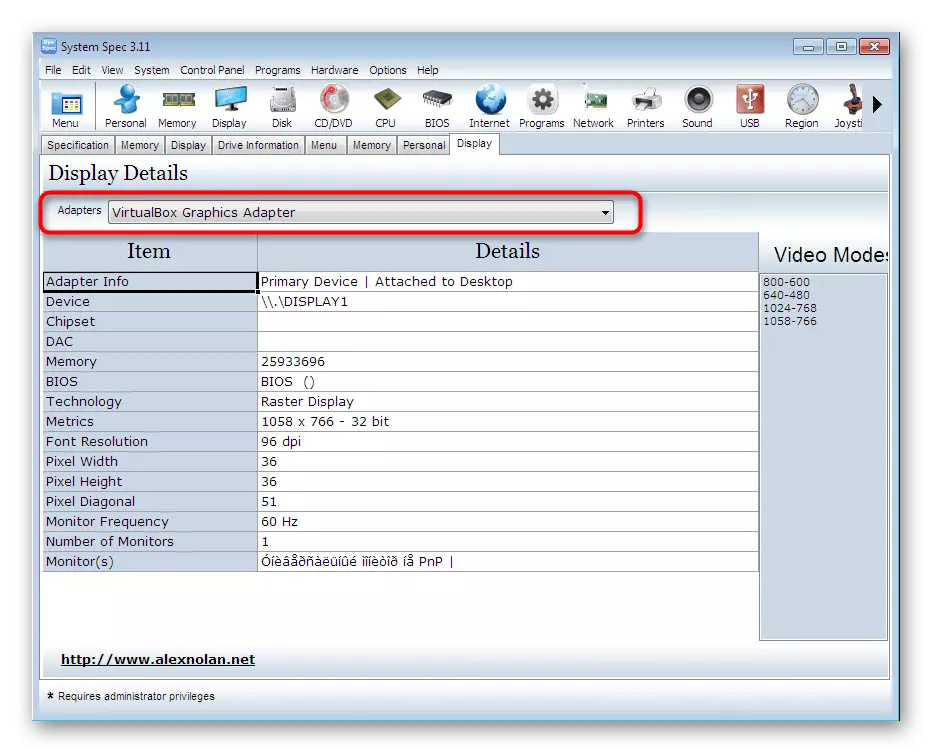
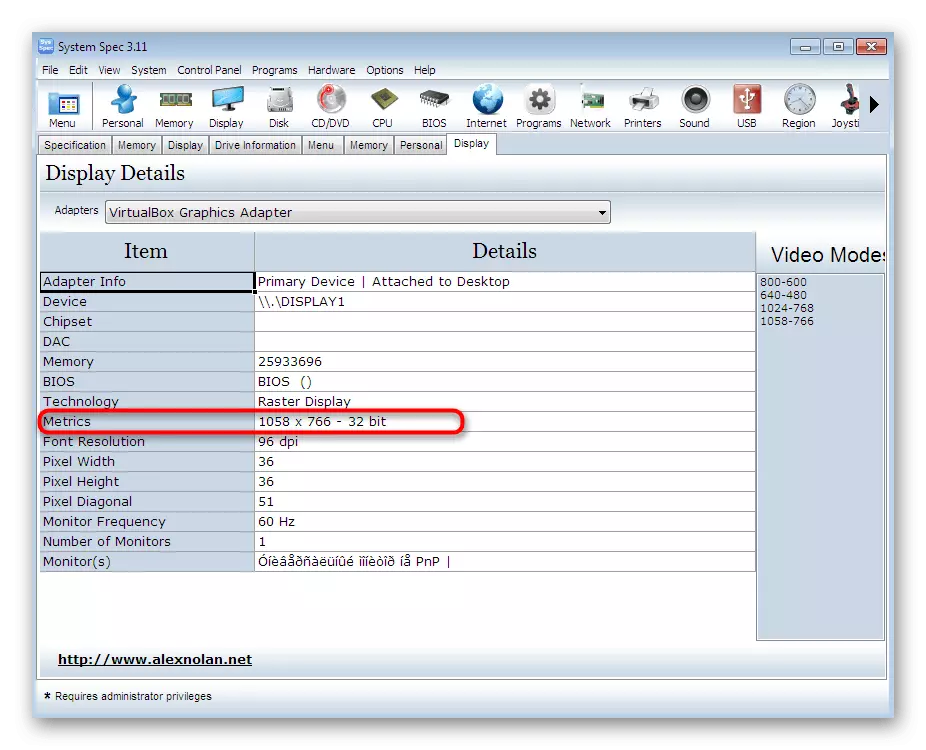
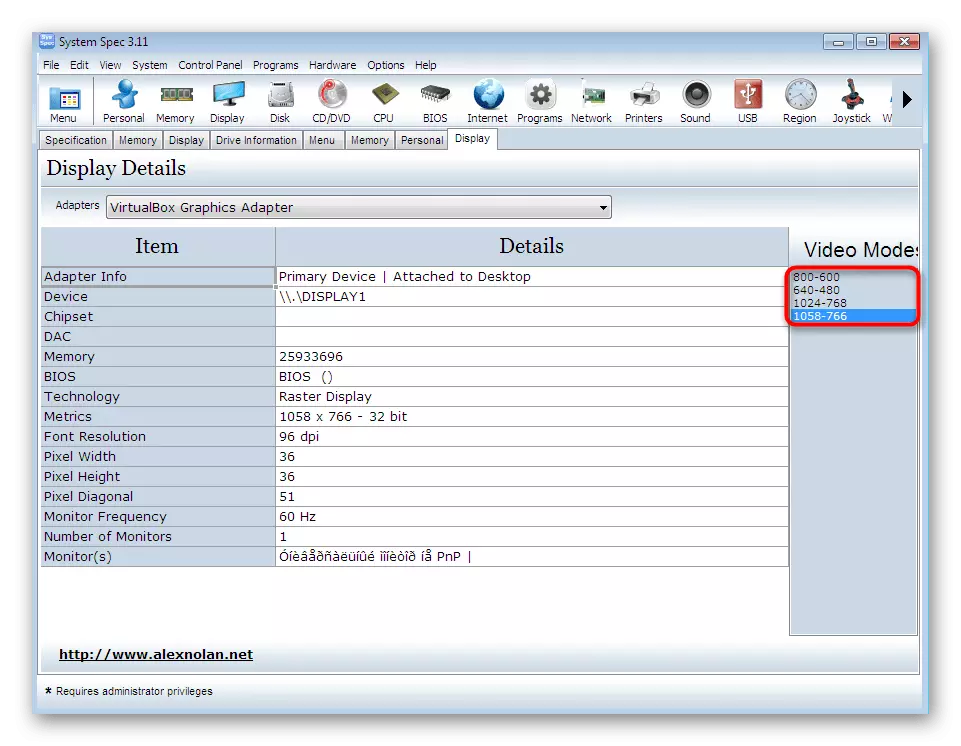
Njengenxalenye yenqaku lanamhlanje, siphonononge abameli abathathu kuphela kwisoftware efanelekileyo ukumisela isisombululo sekrini kwiWindows 7 enyanisweni, kukho inani elikhulu lezixhobo ezifanayo kwi-Intanethi. Ukuthandwa ngabo baqokelelwa kuhlolo oluqhelekileyo kwiwebhusayithi yethu, kuba ungahlala uyifumana isoftware eqinisekileyo yakho.
Funda ngakumbi: Iinkqubo zokumisela i-iron yekhompyuter
Indlela 4: Useto lwe-screen kwiWindows
Ayingabo bonke abasebenzisi abanqwenela ukukhuphela isoftware yesithathu yeqela lokujonga kuphela uphawu lokubeka iliso. Kwiimeko ezinjalo, ungasebenzisa imali eyakhiweyo ye-OS. Okokuqala, jonga icandelo "lesisombululo sekrokrini".
- Ukwenza oku, tsalela umnxeba "ubaleke" ngokubamba ukudityaniswa komgangatho wophuhliso lwamaqhosha angamaphumelele. Kwindawo yokufaka, iDesikayini kwaye ucofe ukungena.
- Iwindows entsha yenkqubo iya kuvulwa apho unokukhetha khona isikrini esisebenzayo ukuba ininzi iqhagamshelwe, kwaye ujonge isisombululo sangoku.
- Yandisa uluhlu ngamaxabiso ukutshintsha okanye ukubona zonke izinto ezinokwenzeka.
- Ngamanye amaxesha ubungakanani bomfanekiso obufumaneka kwiiphikseli buxhomekeke kwi-thertes yeliso. Ukuba ifowuni yakho ixhasa iindlela ezininzi zeqonga ezininzi, sicebisa ukuba ufudukele kwi "Parameters" yokufunda imowudi yevidiyo ngokweenkcukacha.
- Kwifestile evelayo, cofa kuluhlu lwazo zonke iindlela ngeendlela.
- Ngoku unokujonga ngokupheleleyo ukhetho olukhoyo kwaye ukhethe eyona ifanelekileyo kwiinjongo zakho.
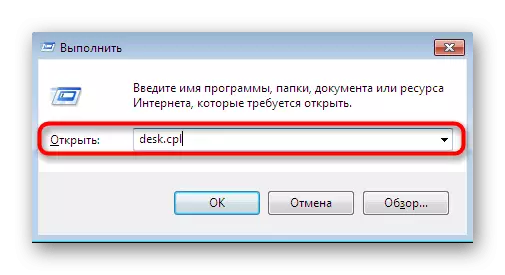
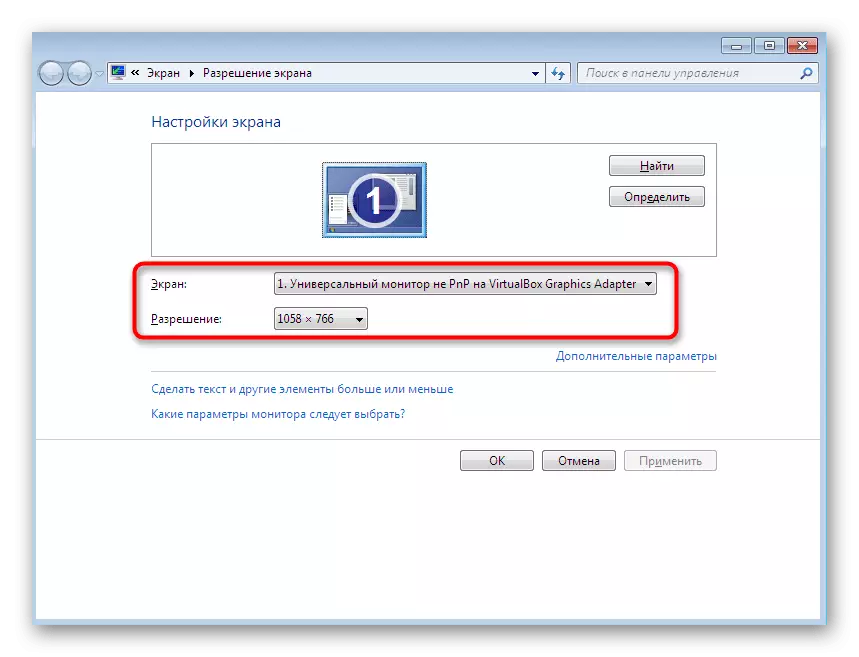
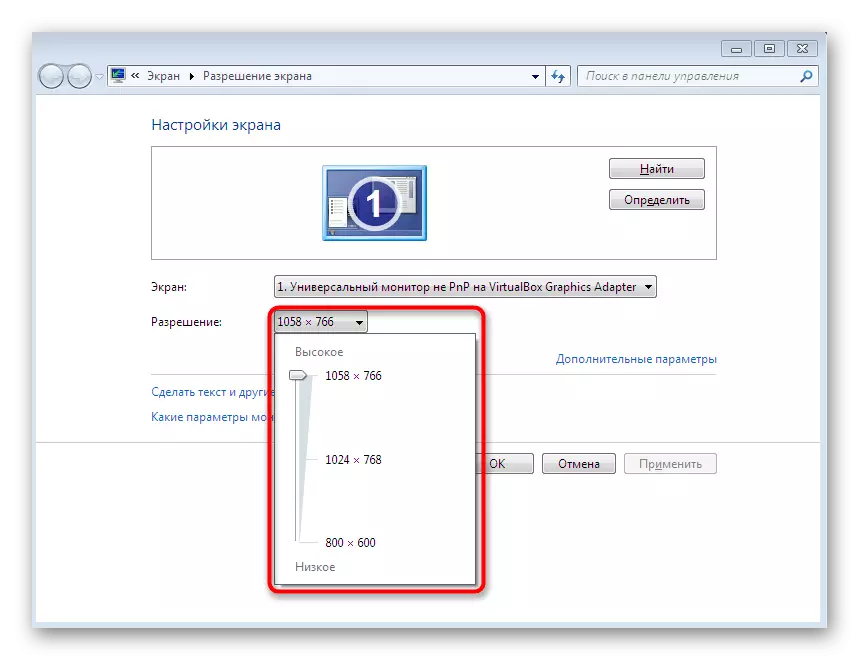
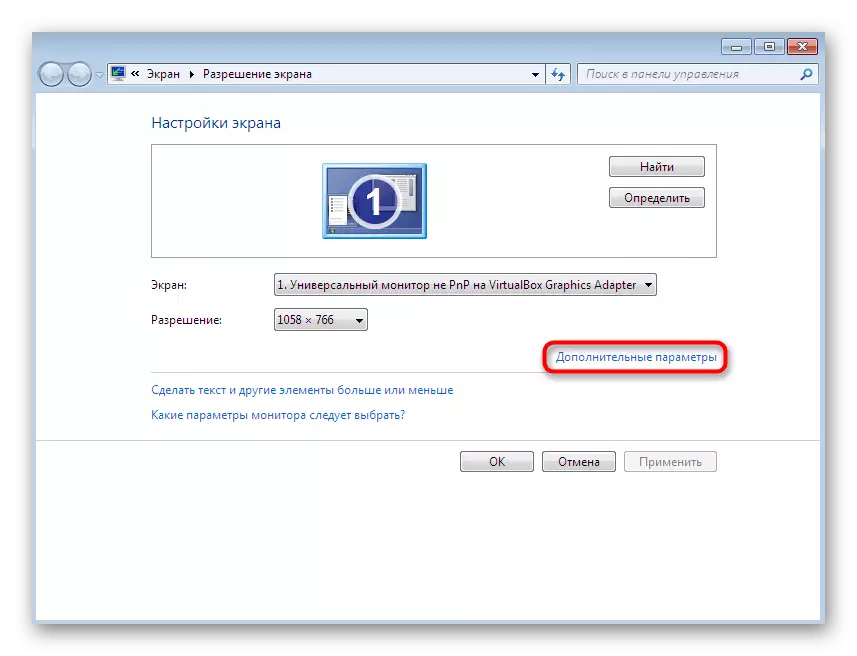


Ngolwazi oluthe kratya malunga nemenyu yenkqubo eqwalaselwe, khangela kwelinye inqaku ngokunqakraza kwikhonkco elingezantsi. Apho uyakufumana isikhokelo seNtsingiselo yokuSebenza eNikekayo ngaphambi kokuqala kokunxibelelana ne-OS.
FUNDA OKUNGAKUMBILI: Ukuqulunqwa kwekhompyuter yekhompyuter kwiWindows 7
Indlela yesi-5: Isixhobo sokuxilonga
Elinye isixhobo esixhonywe ukuba sijonge ulwazi malunga nezinto zesoftware yenkqubo yokusebenza ibizwa ngokuba sisixhobo se-Directx. Ikwanedatha ebalaseleyo kwisisombululo sangoku esinokujongwa ngolu hlobo:
- Gijimani "Run" Usetyenziso (Phumelela + r), apho ungena khona kwaye usebenze i-DXDIAG yomyalelo.
- Qinisekisa ukuqaliswa kwesixhobo sokuqonda isixhobo, kwaye emva koko uye kwi "Screen" ithebhu.
- Nantsi iboniswe imowudi yescreen, i-thertes yayo yangoku.
- Ukuba ufuna ukugcina lonke ulwazi kwifayile yombhalo, yenza ngokucofa kwiqhosha elifanelekileyo kule menyu.
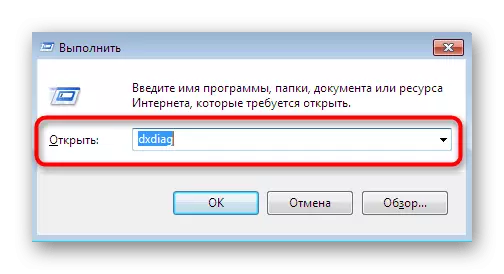
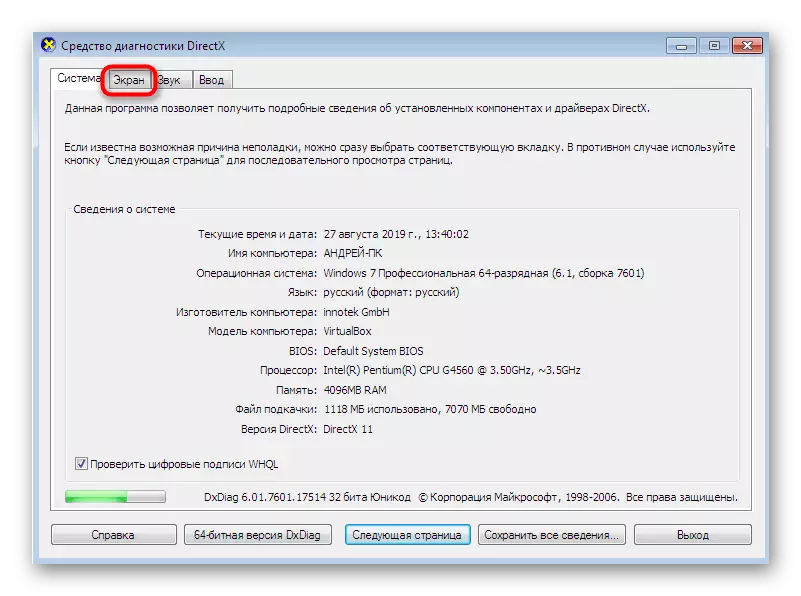
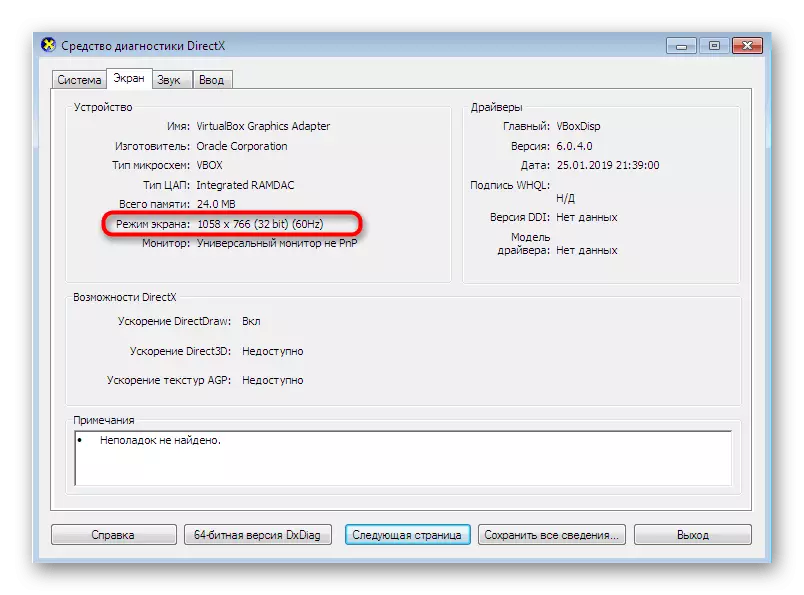

Umboniso wesisombululo sekrini ngomnye wemisebenzi emincinci yesixhobo sokuqonda isifo. Ngapha koko, uluhlu lwayo lwamathuba lubanzi. Okokuqala, esi sixhobo siya kusebenzisa ukuba ufuna ukukhangela kwaye ukuphelise iimpazamo zenkqubo okanye ukukhangela ukuchaneka kwabaqhubi.
FUNDA OKUNGAKUMBI
Namhlanje ubuqhele ngeendlela ezintlanu ezahlukeneyo zokufumana idatha kwisisombululo sesisa kwiWindows 7 njengoko ubona, zonke iinkcukacha ezinikiweyo ziyahlukile. Ke ngoko, siqala ukucebisa ukufunda konke ngokupheleleyo izigqibo ukuba zithathe kwaye zisebenzise impumelelo.
